U盘引导工具Ventoy介绍和使用教程
在前几章,我们学习了U盘制作原始镜像引导和U盘PE工具。
然而制作原生镜像引导,有个缺陷,一个U盘制作原生镜像,只支持单个系统的引导,而PE虽然可以在U盘中拷贝很多系统进去,但由于基于Windows系统,PE的局限就只能维护Windows系统的问题,对于Linux或者其他系统的引导就没办法使用,依然要一个个制作。
因此,有大神(或大神团队)就写出了Ventoy这个具有重大意义的突破性软件,该软件写入到U盘中,就支持各种系统镜像的引导开机,并使用镜像里的引导进行安装对应的系统。
作为一名IT从业人员,我深知这种功能是非常具有突破性的意义,特别是把这个功能集成得这么完美的软件。截止该文发布,它在GitHub上获取到46K的星星,这意味着在程序员界有非常多的人认可并收藏了这个软件。
废话及此,我们来实操一下这个软件的下载、安装(写入U盘)、和使用。
软件下载
软件支持Windows和Linux,还有ISO镜像

写入U盘
大部分初学者应该是Windows电脑,直接下载Windows版本就行,下载后解压,打开主程序安装即可。Linux系统类似。
注意:安装之前请先把U盘重要文件备份,该操作会格式化U盘
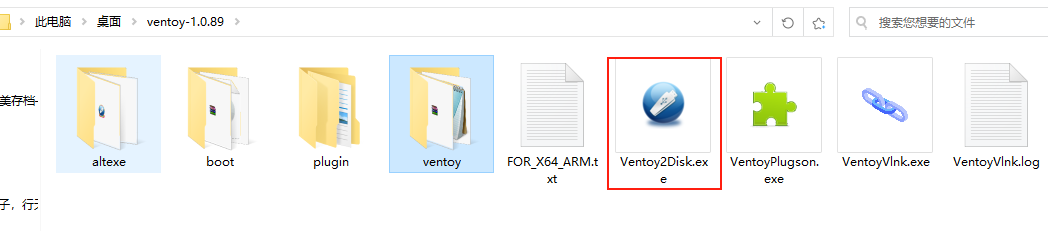
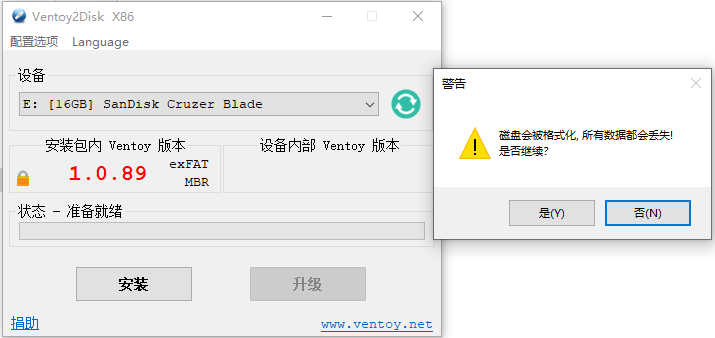
选择是,然后等待写入完成。
准备系统
这个工具只是一个单纯的引导工具,没有包含任何.iso镜像文件,镜像文件需要自己去网上下载,比如之前介绍的 itellyou.cn ;下载完成后无需解压,直接把镜像拷贝到U盘即可,可以放置U盘的二三级目录中。
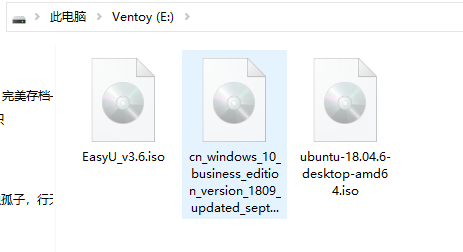
使用Ventoy
把U盘插入需要维护或者重装的电脑,开机过程中按快捷引导键,弹出引导菜单中选择U盘,进入Ventoy选择镜像界面,选择对应的镜像进行系统引导安装。
注1:常见的开机引导快捷键有,F8、F11、F12、F1,常见程度区分先后顺序。实际情况要参考你的电脑品牌,建议去百度搜索对应机型的快捷键引导键后操作。
注2:按快捷键的时间是有讲究的,一般在电脑开机跳出主板Logo之后,快速多次点按快捷键,反应时间可能只有2-3秒不到,因此初学者需要很多次尝试。
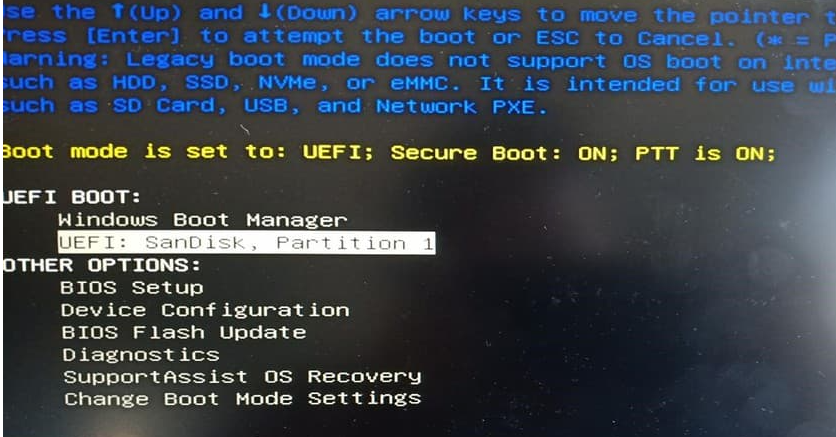
每个品牌的电脑开机引导菜单界面可能完全不一样,但是大致的结构都差不多,可能会显示U盘的品牌、容量、或者带USB字样,新手需要注意甄别。
选择U盘的名称选项后,进入Ventoy选择镜像页面,这里选择对应的镜像就可以进入系统安装引导程序了。
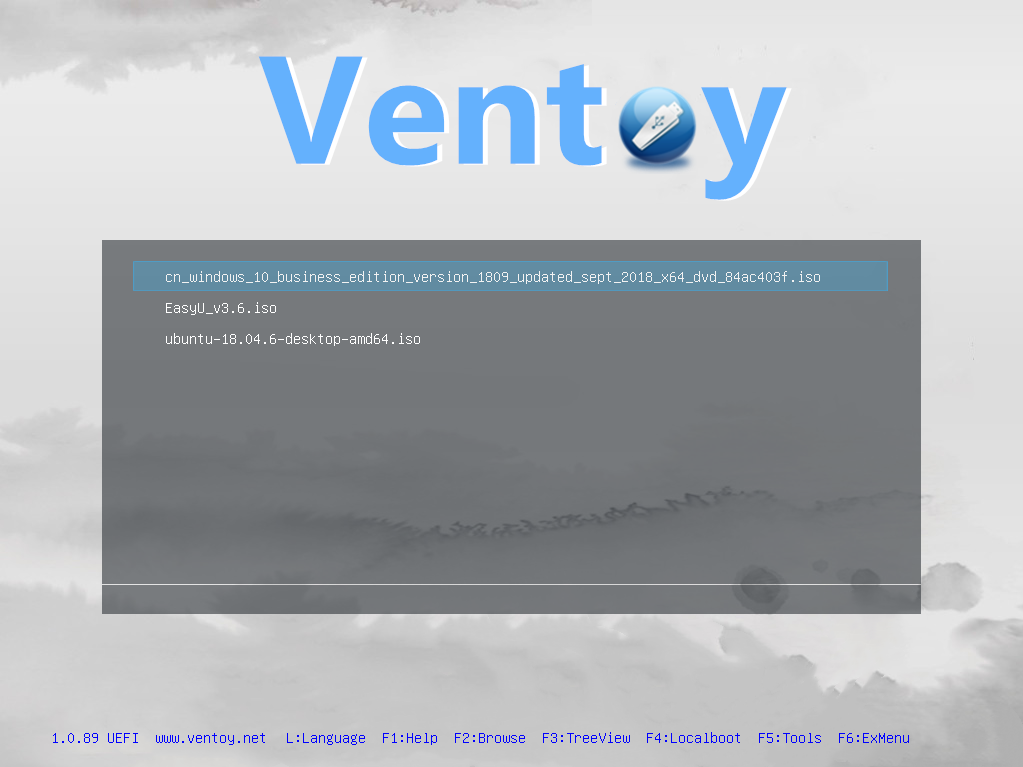
总结
Ventoy这个程序,其实主要功能是给镜像提供开机引导选择页,而支持的系统之多,几乎涵盖了主流的各类操作系统。新手只需要该功能即可满足你的日常使用需求。结合ISO版本的PE工具,可以打出各类组合拳,想用什么下什么镜像就行,无需用软碟通进行一个个刻录。
而它其实还有很多进阶功能,包括自动应答文件、支持各类插件等需要更深入的了解系统相关的知识才可能涉及,因此这里就不详细介绍了(何况作者也只是探索了一些常用的功能,拿出来献丑就不好了)。